Conceptos Clave sobre BBDD
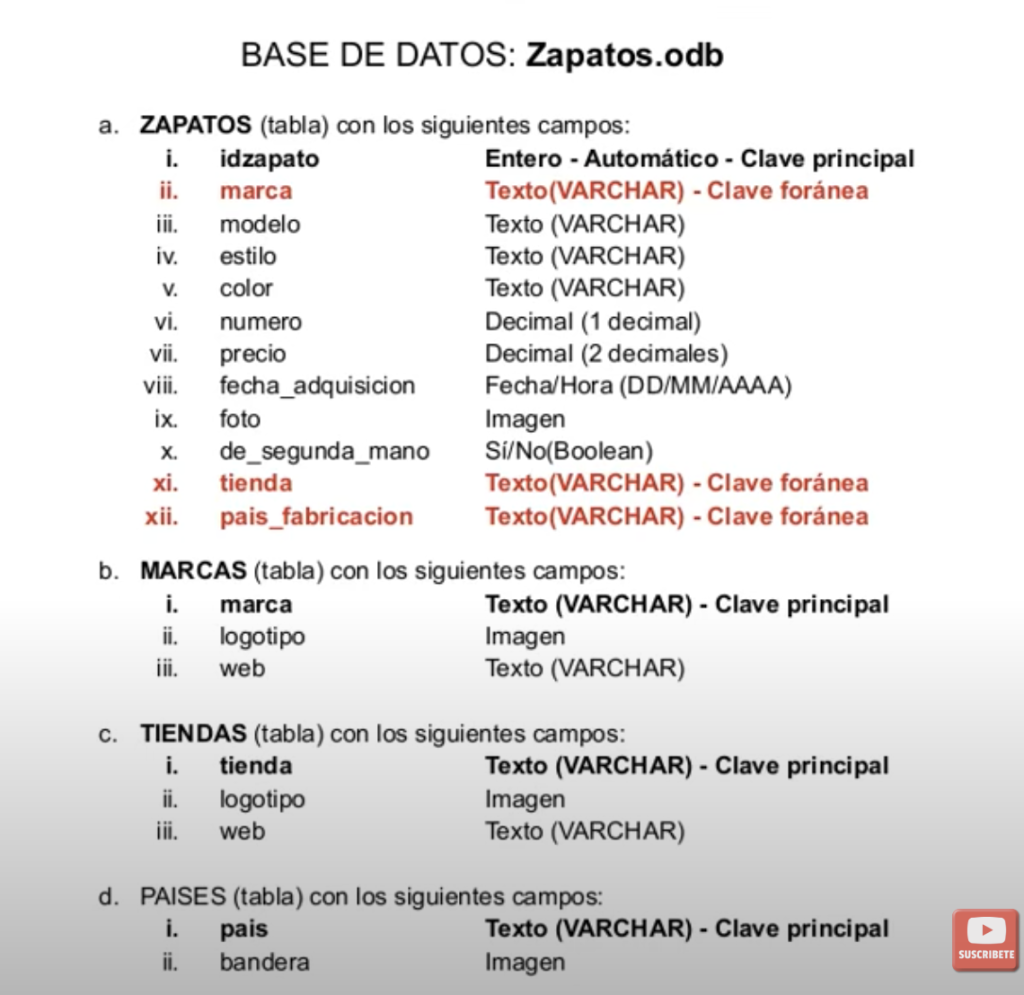
📊 Tablas: Las tablas son el lugar donde se almacenan los datos en una base de datos. Por ejemplo, en una base de datos de una zapatería, habrá una tabla llamada «zapatos».
📝 Campos: Los campos son las características que queremos almacenar sobre un objeto en nuestra tabla. En la tabla «zapatos», los campos podrían ser marca, número, color, precio, etc.
📈 Registros: Los registros son los datos específicos que almacenamos en nuestra base de datos. Por ejemplo, un registro en la tabla «zapatos» podría ser «Nike Air Max, 42, rojo».
📂 Estructura de datos: Las tablas están compuestas por columnas (campos) y filas (registros).
🔢 Tipos de datos: Los campos suelen almacenar diferentes tipos de datos, como texto, numérico, imagen, fecha, etc.
🔍 Captura de LibreOffice Base: En el video se muestra una captura de pantalla de LibreOffice Base con una tabla de ejemplo para ilustrar cómo se ven las tablas, los campos y los registros.
📊 Columnas y filas: Las columnas representan los campos y las filas representan los registros en una tabla.
🔑 Referencia única: Cada tabla suele tener un campo de referencia único, como un ID numérico.
Creación de una BBDD nueva
Creación de Tablas
🔧 Inicio del proceso: Abrir LibreOffice Base y navegar al apartado de tablas.
📋 Opciones de creación: Se pueden crear tablas mediante el modo de diseño o utilizando un asistente.
🛠️ Modo de diseño: Permite personalizar completamente la estructura de la tabla y los tipos de datos.
🔑 Clave principal: Definir un campo como clave principal para asegurar la unicidad de los registros.
🔄 Valor automático: Configurar el campo de ID para que genere valores automáticamente.
🔠 Campos de texto: Añadir campos como marca, modelo y estilo, y definir su longitud en caracteres.
📅 Campos de fecha: Configurar campos de fecha y elegir el formato adecuado.
💾 Campos de imagen: Incluir campos para almacenar imágenes de los zapatos.
✅ Campos booleanos: Definir campos que solo puedan tener valores de sí o no.
🛒 Campos adicionales: Añadir campos como tienda y país de fabricación, evitando tildes y espacios en los nombres.
Crear relaciones entre tablas en una base de datos de LibreOffice Base (4/6)
Este video explica cómo establecer relaciones entre tablas en una base de datos creada con LibreOffice Base. Se cubren los pasos necesarios para vincular tablas relacionadas mediante el menú de herramientas de relaciones.
Las relaciones entre tablas en una base de datos de LibreOffice Base permiten conectar diferentes tablas mediante campos comunes, facilitando la integridad y la eficiencia en la gestión de datos.
Crear relaciones entre tablas
🔗 Relaciones entre tablas: Conectar tablas a través de campos comunes para establecer relaciones.
📊 Menú de relaciones: Utilizar el menú de herramientas de relaciones para añadir y organizar tablas en el espacio de trabajo.
📝 Campos vinculados: Arrastrar campos de una tabla y soltarlos sobre los campos correspondientes en otra tabla para crear la relación.
🔍 Tipo de relación: Las bases de datos relacionales permiten establecer diferentes tipos de relaciones, como uno a muchos.
🔧 Claves foráneas: Utilizar claves foráneas para vincular tablas, como relacionar el campo «tienda» en la tabla «zapatos» con la tabla «tiendas».
📈 Visualización de relaciones: Las líneas entre tablas en el espacio de trabajo representan las relaciones establecidas.
🔑 Cardinalidad: Un «1» y una «N» en los extremos de las líneas indican la relación uno a muchos.
❌ Eliminar relaciones: Seleccionar una relación y usar la tecla «suprimir» para eliminarla si es necesario.
➕ Añadir tablas: Utilizar la opción «añadir tabla» para incluir nuevas tablas en el espacio de trabajo y establecer nuevas relaciones.
📂 Guardar cambios: Asegurarse de guardar los cambios realizados en las relaciones entre tablas.
